今天小编和大家一起学习的是word2010对比文档内容的方法,一定有许多朋友很是期待吧,下面就是详细的内容。
word2010对比文档内容的步骤:
打开一个要比较的文档,或者新建一空文档,点击上面的菜单栏审阅,点击后面的工具比较按钮。
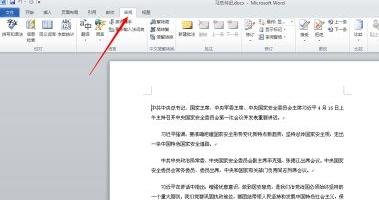
这里有两项,一项是比较,一项是合并,用上面比较那项,可以精确比较两个文档的版本。

点击后出现比较文档的对话框,点击旁边的文件夹图标,浏览找到要比较的文档,最好把文档放在同一文件夹下,方便查找。
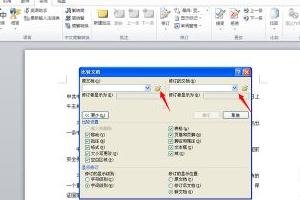
如果原文档和修订文档放错位置,不用重新浏览查找,直接点下面的双向箭头,就可以调换位置。
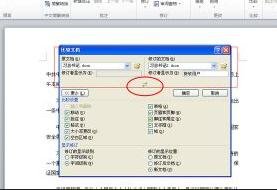
下面更多的选项里一般不用修改,比较完成后,显示新文档。其他如页眉页脚的比较可以去掉也可以保留,根据需要去掉或者保留对勾就行。
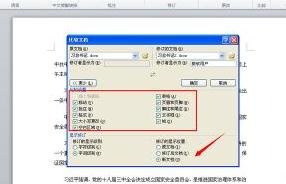
比较完成后,新文档显示三块,最左侧是比较后有变化的摘要,可以看出有哪些变化。中间是把变化的内容突出显示后的文档,右侧是原文档和修订的文档。
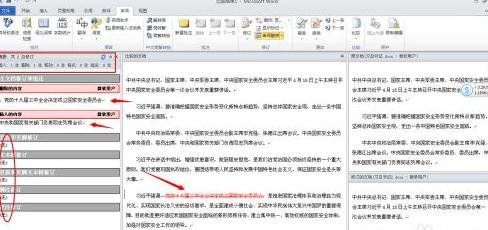
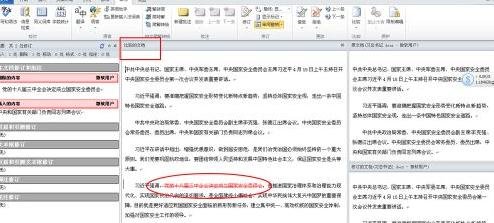
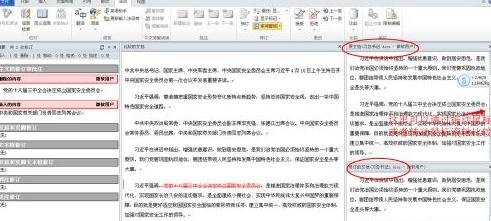
最后关闭时记得保存就可以了,方便以后查阅,当然最好是保存在同一文件夹下。

以上就是word2010对比文档内容的图文教程了,大家都学会了吗?
 天极下载
天极下载






























































